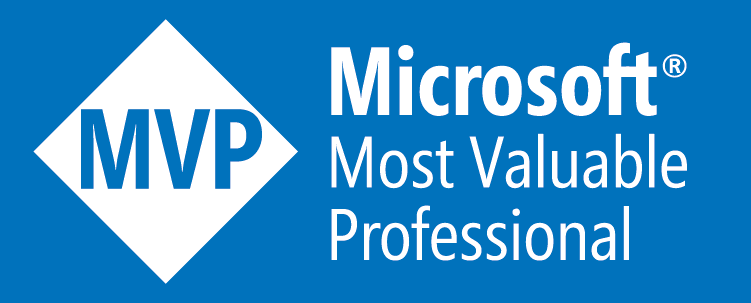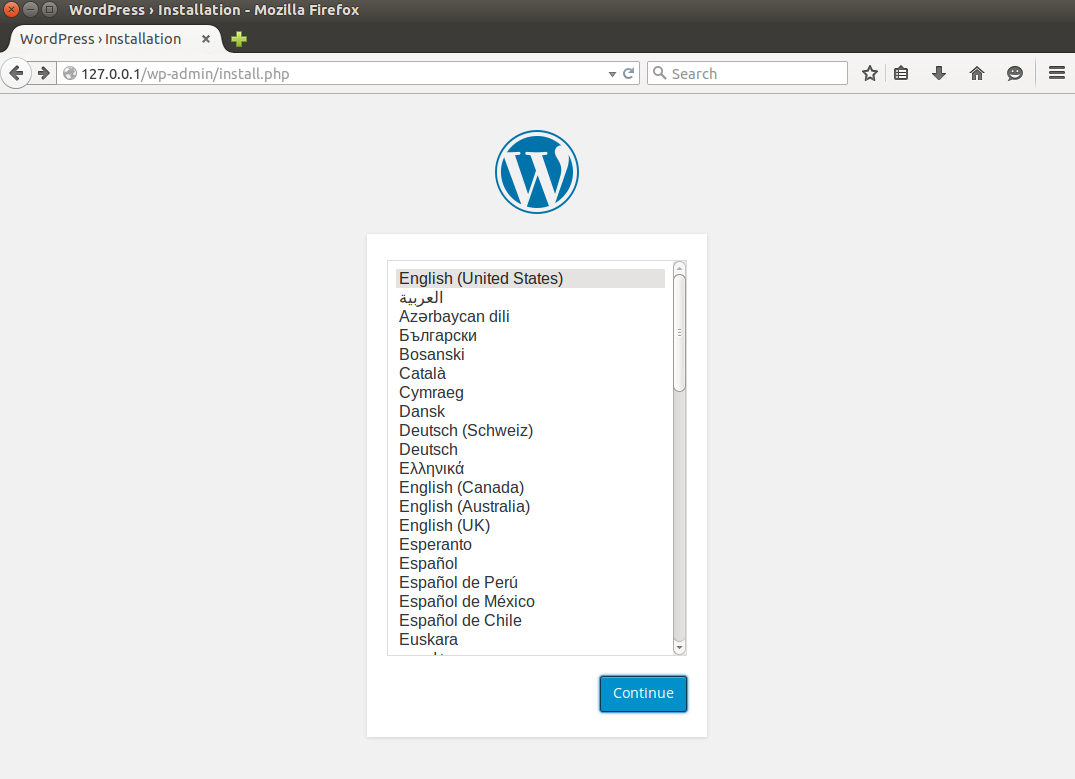Hi !
Today, I would like to share with you an exellent paper written by Florent Appointer MVP (Cloud and Datacenter Management) .
Azure Stack extends the Azure vision by bringing the cloud model of computing to every datacenter. Azure Stack is a new hybrid cloud platform product that enables organizations to deliver Azure services from their own datacenter in a way that is consistent with Azure.
Organizations can create these Azure services from datacenter resources – enabling developers and IT professionals to quickly provision and scale services using the same self-service experience found in Azure. This all adds up to an environment in which application developers can maximize their productivity using a ‘write once, deploy to Azure or Azure Stack’ approach, because the Azure APIs are consistent regardless of where the resources are provisioned – Azure Stack is simply an extension of Azure.
Here’s a simplified view of the Azure Stack architecture.
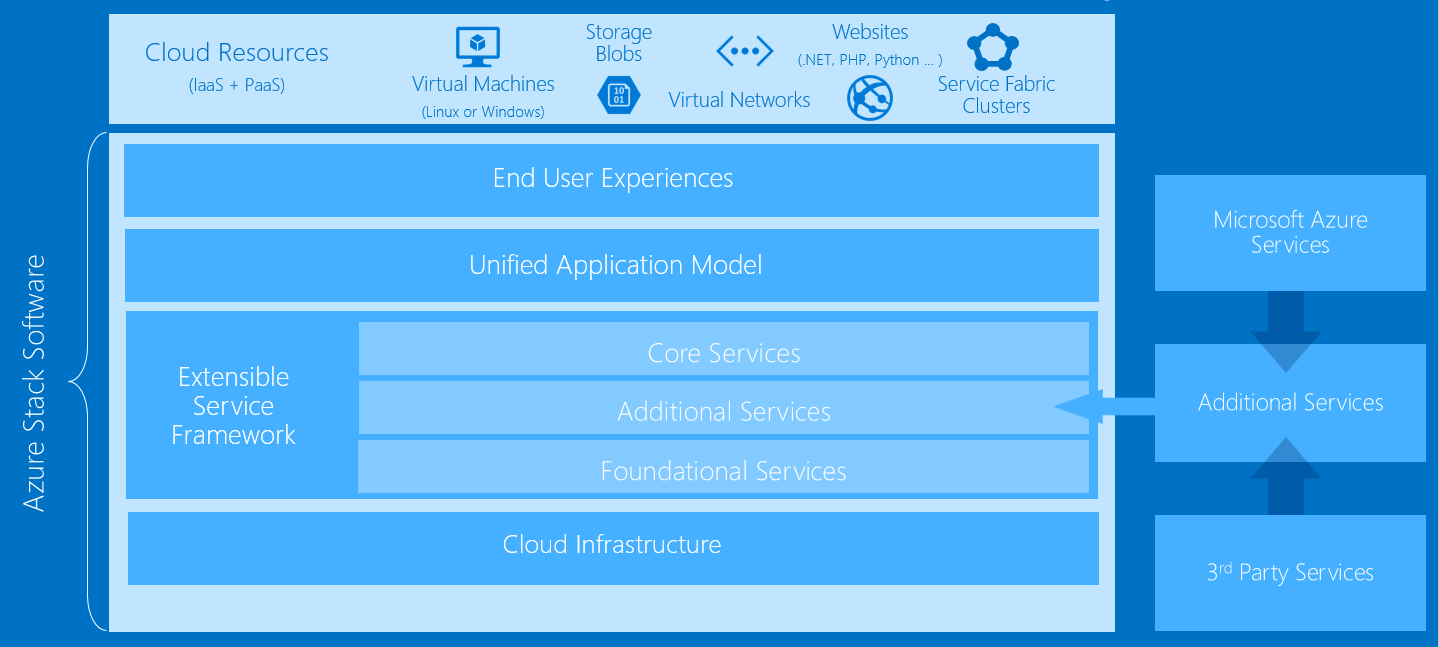 This paper should focus on how you can deploy an Azure Stack Lab Technical Preview 1, with all installation steps.
This paper should focus on how you can deploy an Azure Stack Lab Technical Preview 1, with all installation steps.
https://gallery.technet.microsoft.com/Implement-Azure-Stack-and-56c05f85
Thanks Florent and good reading !